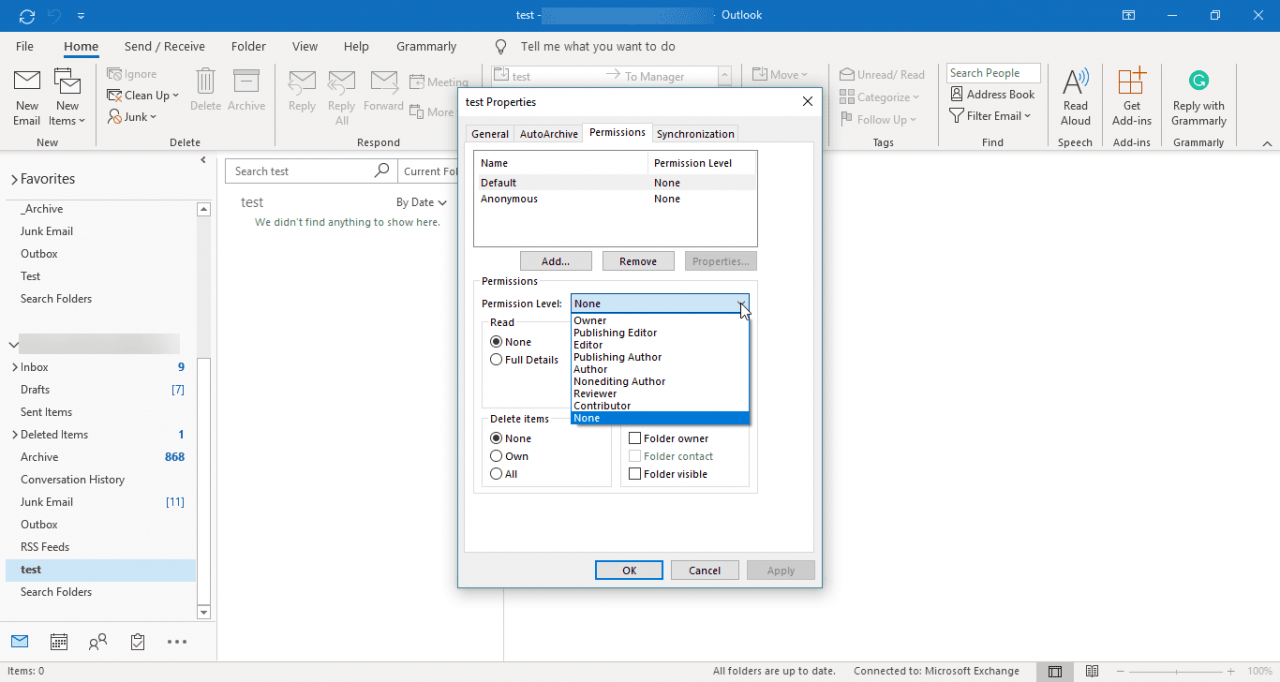Esistono molti modi per condividere una cartella in Outlook con altri. Può rendere molto più semplice lavorare con un team o su un progetto quando tutte le comunicazioni sono in un unico posto e può essere un ottimo modo per gestire le attività domestiche, le finanze e molto altro ancora. Scopri come creare cartelle condivise di Outlook e organizzare il tuo lavoro.
Devi avere accesso a Exchange Server. Questo è l'unico modo per gestire o condividere le cartelle di Outlook.
Come condividere una cartella in Outlook 2016
Qualcosa che vuoi controllare prima di provare a condividere una cartella è se il tuo amministratore ti consente di farlo. In tal caso, ecco cosa devi fare:
-
Apri Outlook come faresti normalmente.
-
Trova la cartella che desideri condividere con qualcuno.
-
Una volta individuato, fai clic con il pulsante destro del mouse sulla cartella, quindi seleziona Proprietà
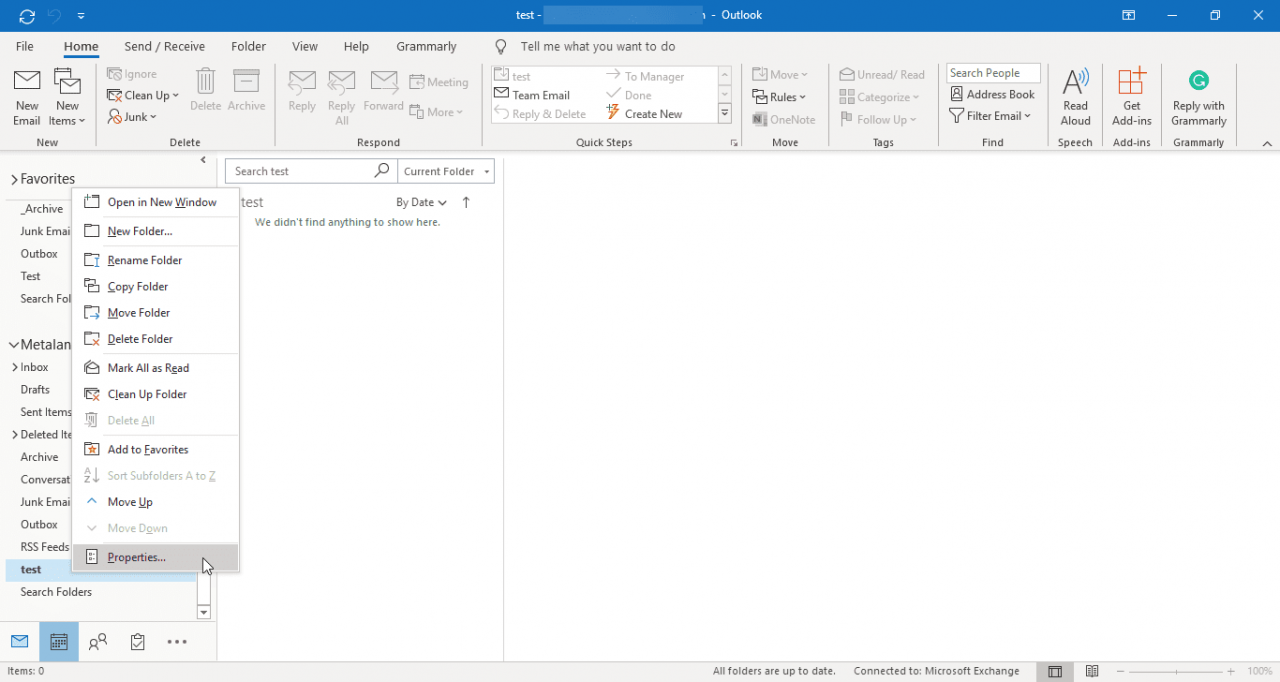
-
Nella finestra delle proprietà, seleziona il file Permessi scheda.
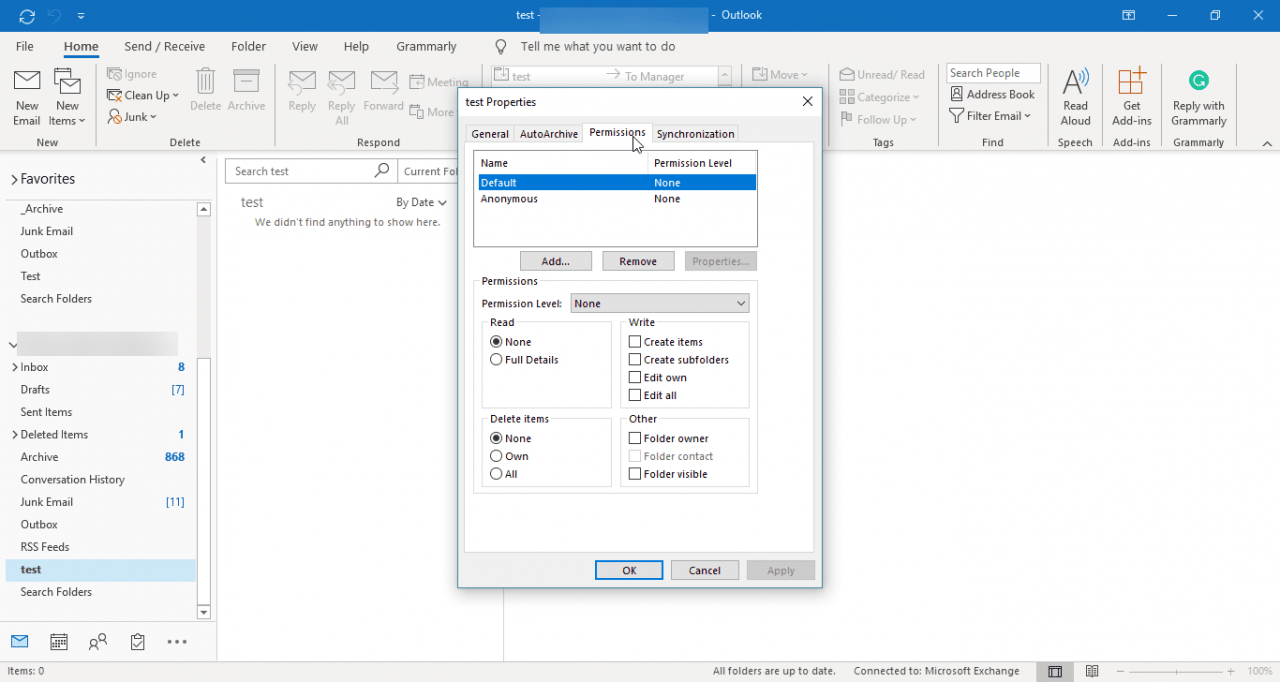
-
Seleziona Aggiungi.
-
Dall'elenco di indirizzi e-mail sul server, seleziona quello con cui desideri condividere la cartella in Outlook.
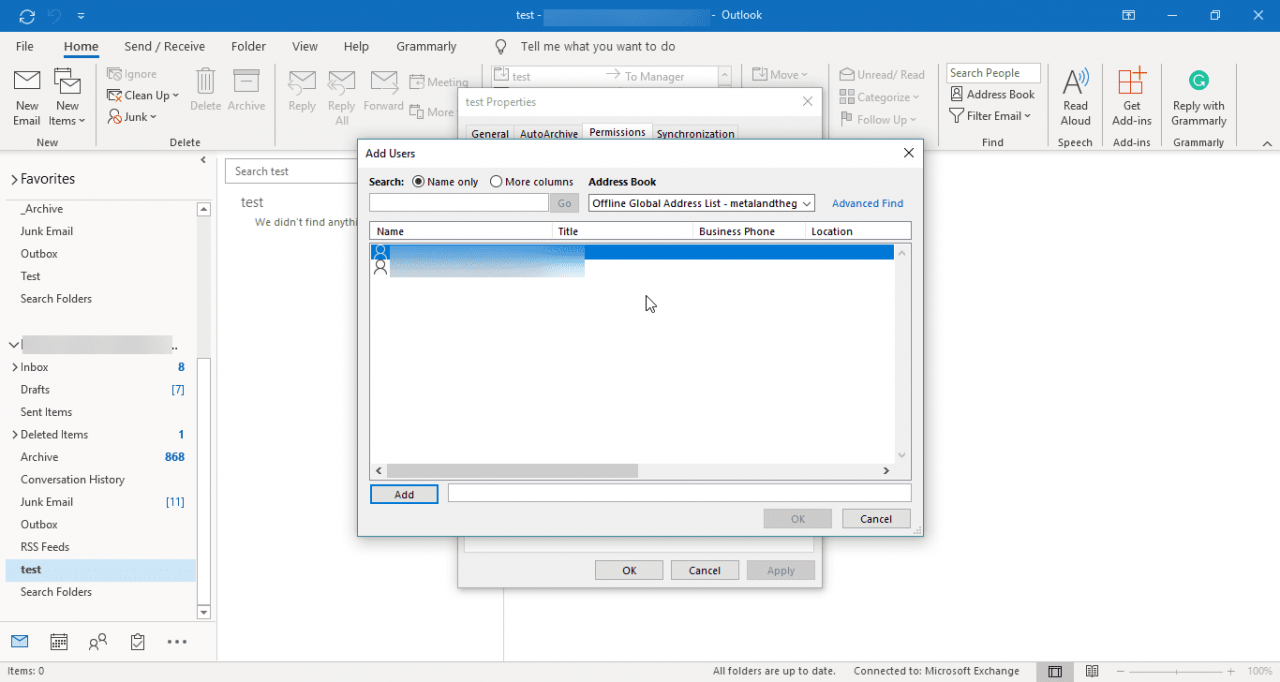
Come aprire una cartella condivisa in Outlook
Se un'altra persona ha condiviso una cartella con te, assicurati che ti abbia concesso le autorizzazioni corrette. Molto probabilmente riceverai un invito alla condivisione tramite e-mail e tutto ciò che devi fare è selezionare Apri questo Note / Attività / Diario / Contatti / Calendario nell'angolo in alto a sinistra.
Considera l'idea di conservare l'email di invito per la cartella condivisa.
Se elimini l'email di invito, il contenuto condiviso è ancora accessibile per te, ci sono solo alcuni passaggi aggiuntivi. Basta selezionare il file cartella scheda, quindi selezionare Apri Calendario / Contatti / Diario / Note / Attività condivisi.
Funziona su Outlook 2010, Outlook 2013, Outlook 2016 e Outlook 2019
Come rimuovere una cartella condivisa
Che tu stia condividendo una cartella o rimuovendo una cartella condivisa, il processo è quasi lo stesso. Se una cartella è stata condivisa con te, il modo più semplice per eliminarla sarebbe chiedere alla persona che ti ha concesso l'accesso di revocare tutte le autorizzazioni.
Se devi rimuovere qualcuno dalla visualizzazione della tua cartella condivisa, segui questi pochi passaggi:
-
Fare clic con il pulsante destro del mouse sulla cartella condivisa in Outlook, quindi selezionare Proprietà.
-
Seleziona il Condivisione di cartelle scheda.
-
Scegli l'utente con cui non desideri più condividere la cartella, quindi seleziona Rimuovere.
Livelli di autorizzazione nelle cartelle condivise in Outlook
C'è un modo per limitare ciò che le persone possono fare all'interno di una cartella condivisa utilizzando un'intera gamma di linee guida sui permessi.
Apri Outlook, fai clic con il pulsante destro del mouse sulla cartella che desideri condividere, quindi seleziona Proprietà > Permessi. Da lì, seleziona il file Livello di autorizzazione menu a discesa e scegli un livello diverso per ogni persona con cui potresti condividere la cartella.
Ad esempio, se si seleziona Proprietario, quella persona può fare qualsiasi cosa, ma se selezioni Revisori, l'unica cosa che possono fare è leggere gli elementi e nient'altro.